編輯:Android手機評測
截圖是很多用戶們在使用智能手機的過程中經常使用的一個功能,作為才發布不久的堅果手機,在該機發布之後,不少人已經迫不及待的想要知道它該怎麼截圖了。相信這是很多新手們在以後初次接觸這款手機的時候需要咨詢的問題,下面巴士就為大家總結了三種堅果手機截圖方法,感興趣的朋友們可以先來了解下。
堅果手機截圖方法總結
方法一:組合快捷鍵截圖
錘子千元新機堅果手機截圖方法與大多數安卓智能手機一樣,可以使用【電源鍵】+【音量-鍵】進行截圖,如下圖所示。

同時按住堅果手機e【電源鍵】+【音量-鍵】不放,聽到咔的一聲或則屏幕一閃,則說明截圖完成,這時就可以松開按鍵了。
方法二:區域截屏
按住上方電源鍵和底部中間home鍵不動,調出區域截屏界面,區域截屏中增加塗鴉功能,能夠直接標注截屏的內容,如下圖所示。

方法三:滾動截屏
滾動截屏功能,長按“Home”鍵 + 電源鍵可呼出滾動截屏選項,點擊可啟用該功能。在編輯模式下,還可通過拖動預覽窗上下邊緣的手柄來選取想要保存的內容,如下圖所示。

以上全部就是今天巴士為大家整理的三種截圖方法,如果您在後期入手該機後不知道堅果手機怎麼截圖的話可以參考下上面的方法。其實操作起來非常的簡單,大家只要按照上述所提供的步驟即可。
 大神Note3如何預約?預約攻略詳細分享
大神Note3如何預約?預約攻略詳細分享
7月20日下午,酷派在北京正式召開了新品發布會,在會上為大家帶來了大神Note3,而該機最大的特色就是全球首款千元指紋手機。由於具備了很好的性價比特色,該機在發布會後也受
 魅族MX4 Pro發布會邀請函開箱圖鑒
魅族MX4 Pro發布會邀請函開箱圖鑒
【巴士評測】魅族MX4 Pro於今日正式確定發布時間,11月19日魅族將推出真正的年度旗艦設備。魅族歷年在發布會邀請函上都不會大做文章,此次MX4 Pro也不例外。魅族M
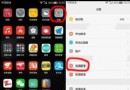 華為mate8系統更新如何關閉?方法分享!
華為mate8系統更新如何關閉?方法分享!
最近有不少的花粉們紛紛向小編反映,自己華為mate8在升級更新系統後耗電量明顯比以前提高了,而如果不更新的話又不斷的受到了推送通知,非常煩人。那如何能不升
 小米藍牙耳機如何充電?充電方法總結
小米藍牙耳機如何充電?充電方法總結
小米藍牙耳機是小米新推出的一款發燒新品,由於價格低廉再次引起了大家的關注。不過對於這個新品,很多機友們對它還存在很多的疑問,比如小米藍牙耳機如何充電?最近就有不少的米粉們